Færa, bæta við, eyða og númera síður InDesign CS5

Pages spjaldið í InDesign Creative Suite 5 gerir þér kleift að velja, færa, bæta við, eyða, númera og afrita síður í InDesign útgáfu.
Character Panel í Adobe Photoshop CS6 býður upp á fjöldamöguleika til að sérsníða verk þitt. Leading og tracking eru tvö af þeim mest notuðu.
Leading er magn bilsins á milli grunnlína samfelldra lína af gerð, venjulega mælt í punktum. ( Grunnlínan er ímynduð lína sem tegundarlína hvílir á.) Þú getur valið tiltekið magn af framlínu eða leyft Photoshop að ákvarða magnið sjálfkrafa með því að velja Sjálfvirkt í valmyndinni Leading.
Breiðara línubil getur gert texta auðveldari að lesa (svo lengi sem þú ferð ekki yfir borð!) eða hægt að nota það fyrir listræn áhrif. Þrengara línubil gerir texta þéttari en getur dregið úr læsileika ef aðhaldið gengur of langt.
Þegar þú velur Auto Leading margfaldar Photoshop leturstærðina með gildinu 120 prósent til að reikna út fremstu stærð. Svo, Photoshop dreifir grunnlínum 10 punkta gerð með 12 punkta millibili. Þú getur breytt þessu sjálfvirka gildi með því að smella á Paragraph spjaldið og velja Justification í valmynd spjaldsins. Gluggi birtist sem inniheldur nokkur gildi. Sláðu inn upphæðina sem þú vilt í Auto Leading reitinn.
Rakning er hversu mikið bil er á milli stafa í orði, línu eða málsgrein. Þú getur tilgreint neikvæða mælingu til að kreista alla stafina betur saman eða jákvæða mælingu til að láta þá dreifa sér aðeins.
Ekki rugla saman rekstri og kjarna, sem fjallar um bilið á milli tveggja einstakra stafa. Rakning setur gildi þannig að jafnt bil á milli allra stafa sem þú velur, og kjarnun hjálpar þér að loka eða auka bilið á milli tveggja einstakra stafa, sem opinberlega er kallað stafapar.
Ein notkun til að rekja er að hjálpa línum af texta að passa við ákveðið lárétt rými og þú getur látið þessa tækni virka ef þú notar hana af skynsemi. Byrjendur gera of mikið úr rekstri, þjappa bókstöfum saman svo þétt að þeir snerta eða dreifa þeim í sundur þannig að breitt eyður birtist.
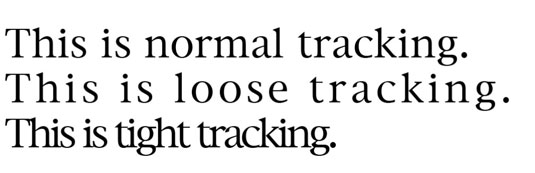
Til að rekja safn af stöfum eða línu, veldu textann sem þú vilt kreista eða stækka, og veldu gildi annaðhvort frá 0 til –100 eða 0 til 200 í rakningarvalmyndinni, eða sláðu inn ákveðið gildi (frá –1000 til 10000 ) í Rekja textareitnum.
Hver eining er jöfn 1/1.000 af em (breidd em strik í tilteknu letri), þannig að stillingin –100 minnkar bilið á milli stafa um 1/10 af breidd em strik (alveg mikið! ).
Pages spjaldið í InDesign Creative Suite 5 gerir þér kleift að velja, færa, bæta við, eyða, númera og afrita síður í InDesign útgáfu.
Leitarvélagögn geta verið mjög hjálpleg við að leiðbeina markaðsaðferðum þínum. Notaðu þessa handbók til að finna út hvernig á að nota þessi gögn í Adobe Analytics.
Rétt eins og í Adobe Illustrator, bjóða Photoshop teikniborð möguleika á að byggja upp aðskildar síður eða skjái í einu skjali. Þetta getur verið sérstaklega gagnlegt ef þú ert að smíða skjái fyrir farsímaforrit eða lítinn bækling.
Lærðu hvernig á að beita gagnsæi á SVG grafík í Illustrator. Kannaðu hvernig á að gefa út SVG með gagnsæjum bakgrunni og beita gagnsæisáhrifum.
Eftir að þú hefur flutt myndirnar þínar inn í Adobe XD hefurðu ekki mikla stjórn á klippingum, en þú getur breytt stærð og snúið myndum alveg eins og þú myndir gera í öðrum formum. Þú getur líka auðveldlega snúið hornin á innfluttri mynd með því að nota horngræjurnar. Maskaðu myndirnar þínar með því að skilgreina lokað form […]
Þegar þú ert með texta í Adobe XD verkefninu þínu geturðu byrjað að breyta textaeiginleikum. Þessir eiginleikar fela í sér leturfjölskyldu, leturstærð, leturþyngd, jöfnun, stafabil (kering og rakning), línubil (frama), Fylling, Border (strok), Skuggi (fallskuggi) og Bakgrunnsþoka. Svo skulum endurskoða hvernig þessar eignir eru notaðar. Um læsileika og leturgerð […]
Mörg verkfæranna sem þú finnur á InDesign Tools spjaldinu eru notuð til að teikna línur og form á síðu, svo þú hefur nokkrar mismunandi leiðir til að búa til áhugaverðar teikningar fyrir ritin þín. Þú getur búið til allt frá grunnformum til flókinna teikninga inni í InDesign, í stað þess að þurfa að nota teikniforrit eins og […]
Að pakka inn texta í Adobe Illustrator CC er ekki alveg það sama og að pakka inn gjöf – það er auðveldara! Textabrot þvingar texta til að vefja utan um grafík, eins og sýnt er á þessari mynd. Þessi eiginleiki getur bætt smá sköpunargáfu við hvaða verk sem er. Myndin neyðir textann til að vefja utan um hann. Fyrst skaltu búa til […]
Þegar þú hannar í Adobe Illustrator CC þarftu oft að lögun sé í nákvæmri stærð (til dæmis 2 x 3 tommur). Eftir að þú hefur búið til form er besta leiðin til að breyta stærð þess í nákvæmar mælingar að nota Transform spjaldið, sýnt á þessari mynd. Láttu hlutinn velja og veldu síðan Gluggi→ Umbreyta í […]
Þú getur notað InDesign til að búa til og breyta grafík QR kóða. QR kóðar eru strikamerki sem geta geymt upplýsingar eins og orð, tölur, vefslóðir eða annars konar gögn. Notandinn skannar QR kóðann með myndavélinni sinni og hugbúnaði á tæki, svo sem snjallsíma, og hugbúnaðurinn notar […]







